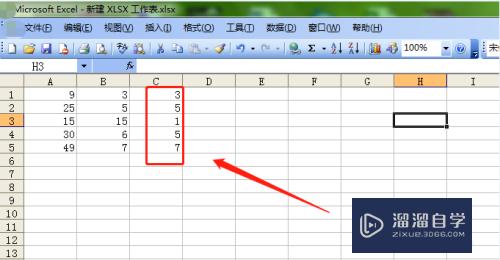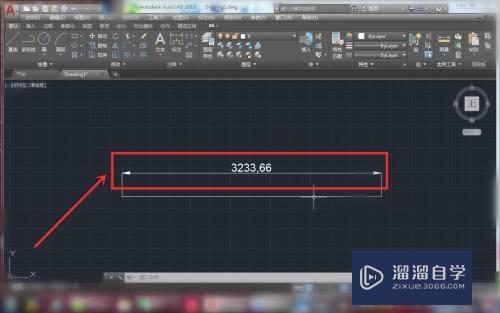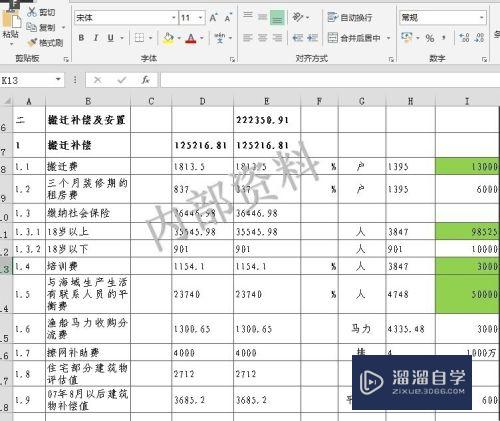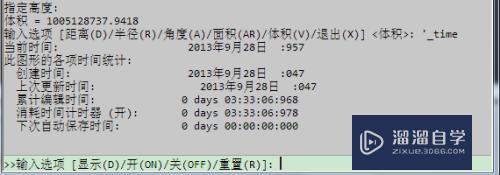Photoshop要如何设置图片的描边效果优质
使用PS可以对文档中的图像进行选区,那么在Photoshop软件中要如何设置图片的描边选区效果呢?相信大家都对这个问题很感兴趣。那么下面小渲就带大家一起来看看方法。
工具/软件
硬件型号:小新Pro14
系统版本:Windows7
所需软件:Photoshop CS5
方法/步骤
第1步
双击打开PhotoshopCS5软件界面,鼠标选中文件选项卡,然后在弹出的列表中点击打开命令
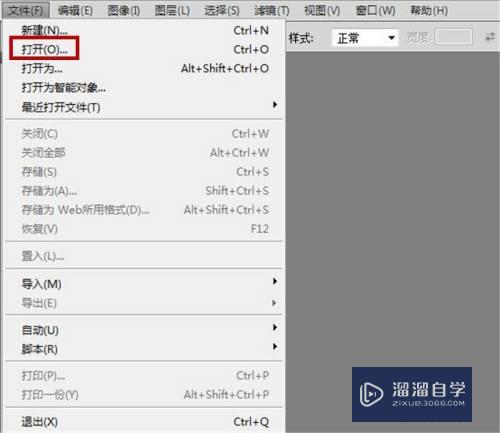
第2步
在弹出的打开对话框界面中,将直接从本地电脑上挑选一张图片,鼠标点击打开按钮
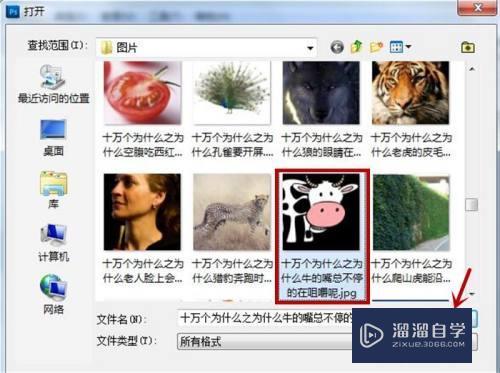
第3步
将在软件中插入一张从本地电脑挑选的"牛"图片,鼠标选中右侧背景图层右侧在弹出列表中点击复制图层,复制一个背景图层,如下图所示,然后鼠标点击功能区中的编辑选项卡

第4步
在弹出的菜单列表中,使用鼠标点击描边命令
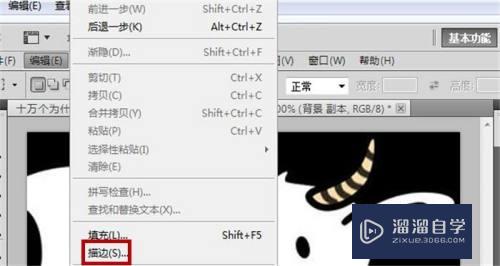
第5步
弹出描边对话框,设置宽度为30PX,选中居中,再设置模式为亮光,不透明度为80%,然后点击确定按钮
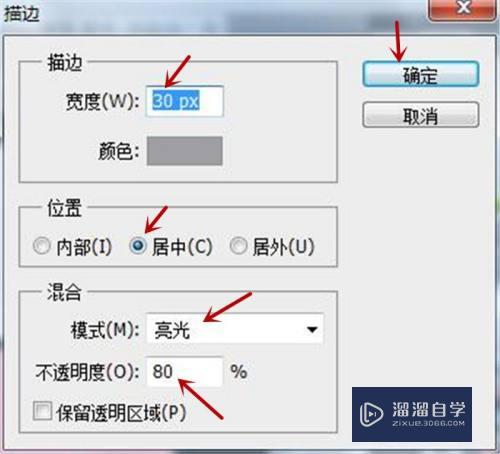
第6步
设置完成后,将在软件中编辑区看图片的效果,如下图所示

以上关于“Photoshop要如何设置图片的描边效果”的内容小渲今天就介绍到这里。希望这篇文章能够帮助到小伙伴们解决问题。如果觉得教程不详细的话。可以在本站搜索相关的教程学习哦!
更多精选教程文章推荐
以上是由资深渲染大师 小渲 整理编辑的,如果觉得对你有帮助,可以收藏或分享给身边的人
本文标题:Photoshop要如何设置图片的描边效果
本文地址:http://www.hszkedu.com/66855.html ,转载请注明来源:云渲染教程网
友情提示:本站内容均为网友发布,并不代表本站立场,如果本站的信息无意侵犯了您的版权,请联系我们及时处理,分享目的仅供大家学习与参考,不代表云渲染农场的立场!
本文地址:http://www.hszkedu.com/66855.html ,转载请注明来源:云渲染教程网
友情提示:本站内容均为网友发布,并不代表本站立场,如果本站的信息无意侵犯了您的版权,请联系我们及时处理,分享目的仅供大家学习与参考,不代表云渲染农场的立场!